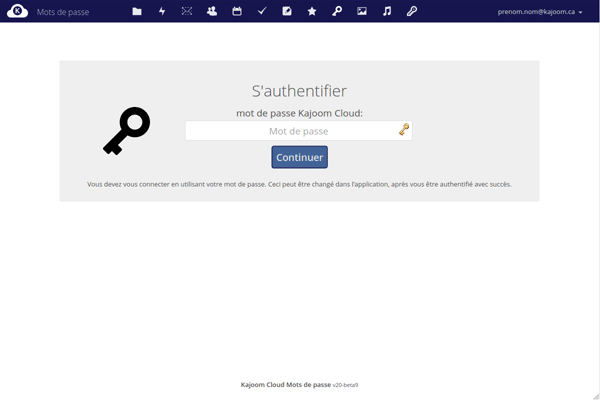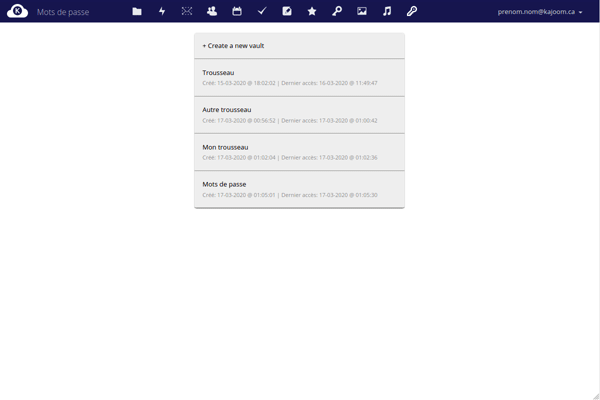Outils pour utilisateurs
Ceci est une ancienne révision du document !
Table des matières
Procédure pour migrer les mots de passe de votre trousseau
L'ancienne application de gestion des mots de passe n'est plus supportée dans la nouvelle version du Cloud.
Si vous utilisiez le trousseau de mots de passe, vous pouvez migrer l'ensemble de vos mots de passe en suivant la procédure suivante.
- Se rendre sur la copie temporaire de l'ancienne version du cloud : cloud-old.kajoom.net
- Exporter les mots de passe (procédure)
- Se connecter sur le cloud nouvelle version (même adresse que d'habitude) : cloud.kajoom.net
- Importer les mots de passe vers Password (procédure à venir) ou vers Passman (procédure)
Nous sommes disponibles pour vous assister durant la période de grâce dédiée pour migrer vos mots de passe de l'app “passwords” vers la nouvelle version. Si vous souhaitez utiliser l'app “passman” à la place, faites-nous en la demande. </WRAP>
1. Exporter les mots de passe de l'ancienne application
Voici comment exporter les mots de passe de l'ancien gestionnaire de mots de passe.
- Se rendre d'abord sur la copie temporaire de l'ancienne version du cloud (cloud-old.kajoom.net), puis accéder à l'application Mots de passe (c'est la petite clé d'allure ancienne).

- Entrez votre mot de passe afin de déverrouiller le trousseau si celui-ci est verrouillé.
- Rendez-vous dans les Paramètres en bas à gauche, puis cliquez sur Télécharger votre sauvegarde.
- Au bout de la procédure, vous obtiendrez un fichier CSV contenant vos données.
- Ce fichier peut être utilisé à la prochaine étape pour être ré-importé dans une autre application de mots de passe ou vous servir de sauvegarde de sûreté.
Attention! Les mots de passe du fichier d'export ne sont pas encryptés, veillez à protéger ce fichier adéquatement, ou à le supprimer après utilisation.
2. Importer les mots de passe vers Passwords (la nouvelle app)
Voici comment importer vos mots de passe dans le nouveau gestionnaire de mots de passe Passwords. Il faut d'abord se rendre sur l'adresse habituelle du Cloud (https://cloud.kajoom.net/apps/passwords/) dans l'application Mots de passe (c'est la petite clé d'allure ancienne). ![]()
- Cliquer sur Sauvegarde et Restauration en bas à gauche, puis choisir Restauration/Import.
- Dans Choisissez un format, sélectionner le format ownCloud passwords;
- Dans Sélectionner un ficher, choisir le fichier-source (CSV) exporté précédemment.
- Lancer l'importation.
Une fois l'import terminé, votre liste de mots de passe apparaîtra en cliquant sur Tous en haut à gauche.
N'oubliez-pas de partager à nouveau les mots de passe qui étaient partagés auparavant à d'autres utilisateurs.
3. Importer les mots de passe vers Passman (alternative)
Voici comment importer des mots de passe dans le gestionnaire de mots de passe “Passman”. Cette étape est facultative. Il faut d'abord se rendre dans l'application Passman (c'est la petite clé d'allure plus moderne). ![]()
- Si vous n'avez pas de trousseau encore, vous devrez en créer un en lui donnant un nom puis un mot de passe (répéter deux fois).
- Une fois votre trousseau créé, il suffit d'aller dans les paramètres, puis sous l'onglet “Importer les informations d'identification”, vous choisissez le fichier-source (CSV) et son format d'importation.
Si l'opération fonctionne, votre liste de mots de passe apparaîtra en cliquant sur le nom de votre trousseau afin de rafraîchir la liste.
Vous pouvez maintenant au besoin partager les identifiants avec vos collaborateurs!